U kunt Access-macro's gebruiken om aangepaste snelmenu's te maken die worden weergegeven wanneer u met de rechtermuisknop op formulieren, rapporten of afzonderlijke besturingselementen klikt. U kunt ook aangepaste menu's maken die op het lint worden weergegeven voor specifieke formulieren of rapporten.
Als u een menu wilt maken met behulp van macro's, voert u drie hoofdstappen uit:
-
Maak een macroobject met submacros die de menuopdrachten bevatten.
-
Maak een ander macroobject waarmee het menu zelf wordt gemaakt.
-
Koppel het menu aan een besturingselement, een formulier, een rapport of aan de database als geheel.
In de volgende secties wordt u in detail door deze stappen geleid.
Tip: Als u wilt weten hoe u aangepaste snelmenu's maakt in Access met VBA-code (Visual Basic for Applications), raadpleegt u het artikel Een snelmenu maken voor een formulier, formulierbesturingselement of rapport.
Stap 1: een macroobject maken met submacros die de menuopdrachten bevatten
In deze stap maakt u een macroobject met submacros, waarvan elke submacro een afzonderlijke opdracht in het snelmenu is.
Wat is een submacro?
U kunt een submacro in een macroobject gebruiken om een set macroacties te definiëren. Submacros in een macroobject kunnen afzonderlijk van verschillende besturings- en objectgebeurtenissen worden aangeroepen. De afzonderlijke submacro's in een macroobject hebben elk een unieke naam en kunnen een of meer macroacties bevatten.
-
Klik op het tabblad Maken in de groep Macro's en code op Macro.
-
Voor elke opdracht die u wilt gebruiken in uw aangepaste snelmenu:
-
Voeg een macro-instructie Submacro toe aan het macroontwerpvenster en geef de submacro een naam die u wilt weergeven in het snelmenu (bijvoorbeeld 'Afdrukken' of 'Vernieuwen').
Tip: Als u een toegangstoets wilt maken zodat u het toetsenbord kunt gebruiken om de opdracht te kiezen, typt u een ampersand (&) vóór de letter die u als toegangstoets in de opdrachtnaam wilt gebruiken (bijvoorbeeld '&Vernieuwen'). Deze brief wordt onderstreept in het menu.
-
Selecteer in de submacro de eerste actie die u wilt uitvoeren wanneer u op de opdracht in het snelmenu klikt.
-
Als er meer acties zijn die u wilt uitvoeren wanneer u deze opdracht selecteert, voegt u deze toe als afzonderlijke macroacties binnen dezelfde submacro.
-
-
Sla het macroobject op en noem het bijvoorbeeld mcrShortcutMenuCommands.
In de volgende afbeelding ziet u een voorbeeld van een macroobject met drie submacros voor een aangepast menu of snelmenu.
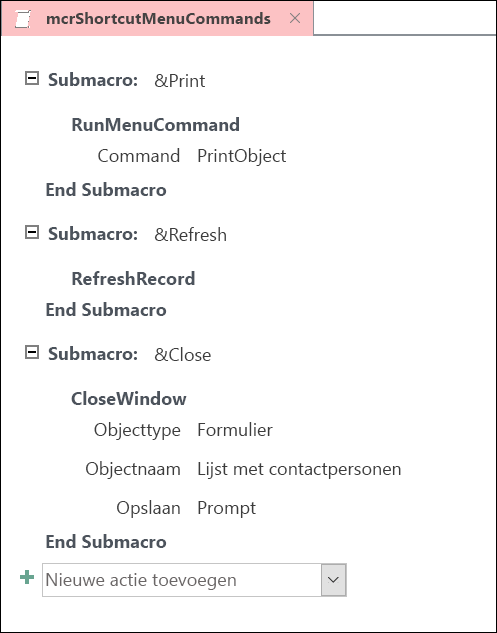
Stap 2: een tweede macroobject maken waarmee het menu wordt gemaakt
Deze stap lijkt misschien overbodig, maar als u het snelmenu wilt maken op basis van het macroobject dat u in stap 1 hebt gemaakt, moet u een tweede macroobject maken dat de macroactie Menu toevoegen bevat. Deze macroactie wordt ook wel de 'menumacro' genoemd.
-
Klik op het tabblad Maken in de groep Macro's en code op Macro.
-
Selecteer in de keuzelijst Met invoervak Nieuwe actie toevoegen in het macroontwerpvenster de optie ToevoegenMenu.
-
Typ in het argumentvak Menunaam voor de macroactie Menu toevoegen de naam van het menu (bijvoorbeeld 'Formulieropdrachten'). Dit argument is niet vereist, maar wordt aanbevolen als u in stap 3 het menu wilt toevoegen aan een linttabblad (zoals het tabblad Invoegtoepassingen van een formulier of rapport). Als het menu wordt toegevoegd als snelmenu in stap 3, wordt het argument Menunaam genegeerd.
-
Voer in het argument Menumacronaam de naam in van het macroobject dat u in stap 1 hebt gemaakt.
-
Sla dit tweede macroobject op en geef deze een naam, bijvoorbeeld mcrAddShortcutMenu.
In de volgende afbeelding ziet u een voorbeeld van een menumacroobject waarmee het menu wordt gemaakt dat we in stap 1 hebben ontworpen.
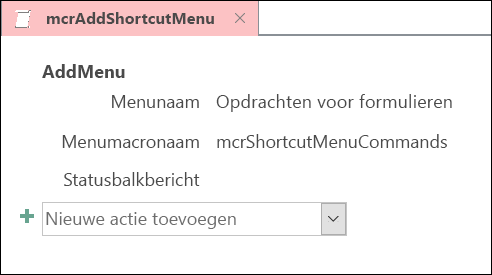
Stap 3: het menu koppelen aan een besturingselement, formulier, rapport of database
Gebruik een of meer van de volgende procedures, afhankelijk van waar u het menu wilt weergeven.
Het menu toevoegen aan het tabblad Add-Ins van een formulier of rapport
Gebruik deze procedure als u het menu wilt weergeven op het tabblad Invoegtoepassingen voor een specifiek formulier of rapport.
-
Klik in het navigatiedeelvenster met de rechtermuisknop op het formulier of rapport waarin u het menu wilt weergeven en klik vervolgens op Ontwerpweergave.
-
Klik op het tabblad Ontwerp in de groep Extra op Eigenschappenvenster.
-
Selecteer het hele object door Formulier of Rapport te selecteren in de lijst bovenaan het taakvenster Eigenschappenvenster.
-
Typ op het tabblad Overige in het eigenschappenvenster in het eigenschappenvak Menubalk de naam van het macroobject dat u in stap 2 hebt gemaakt (in dit voorbeeld mcrAddShortcutMenu).
-
Sla uw formulier- of rapportwijzigingen op.
De volgende keer dat u het formulier of rapport opent, wordt het tabblad Invoegtoepassingen weergegeven op het lint. Klik op het tabblad om het menu weer te geven, zoals wordt weergegeven in de volgende afbeelding:

Zie het artikel Een aangepast lint maken in Access voor meer informatie over technieken voor het aanpassen van linten, zoals het toevoegen van aangepaste tabbladen of het verbergen van de standaardtabbladen.
Het menu toevoegen als snelmenu voor een formulier, rapport of besturingselement
Gebruik deze procedure als u wilt dat het menu wordt weergegeven wanneer u met de rechtermuisknop op een bepaald formulier, rapport of besturingselement klikt.
-
Klik in het navigatiedeelvenster met de rechtermuisknop op het formulier of rapport waarin u het snelmenu wilt weergeven en klik vervolgens op Ontwerpweergave.
-
Klik op het tabblad Ontwerp in de groep Extra op Eigenschappenvenster.
-
Selecteer het besturingselement of object waaraan u het snelmenu wilt koppelen.
Als u het hele object wilt selecteren, selecteert u Formulier of Rapport in de lijst bovenaan het taakvenster Eigenschappenvenster.
-
Typ op het tabblad Overige in het eigenschappenvenster in de eigenschapsbalk van het snelmenu de naam van het macroobject dat u in stap 2 hebt gemaakt (in dit voorbeeld mcrAddShortcutMenu).
-
Zorg ervoor dat de eigenschap Snelmenu is ingesteld op Ja.
-
Sla uw formulier- of rapportwijzigingen op.
De volgende keer dat u het formulier of rapport opent en vervolgens met de rechtermuisknop op het formulier, rapport of besturingselement klikt, ziet u het snelmenu met de bijbehorende opdrachten, zoals wordt weergegeven in de volgende afbeelding:
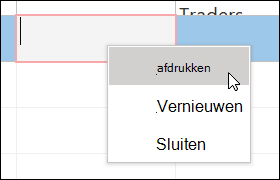
Het menu toevoegen als een algemeen snelmenu
Deze procedure vervangt alle standaardsnelmenu's in de huidige database. Aangepaste snelmenu's die u hebt gekoppeld aan specifieke formulieren, rapporten of besturingselementen, worden niet beïnvloed.
-
Klik op Bestand > Opties.
-
Klik in het dialoogvenster Opties voor Access op Huidige database.
-
Typ onder Lint- en werkbalkopties in het vak Snelmenubalk de naam van de macro die u in stap 2 hebt gemaakt (in dit voorbeeld mcrAddShortcutMenu).
-
Klik op OK om de wijzigingen op te slaan in het dialoogvenster Opties voor Access .
-
Sluit de database en open deze opnieuw om de wijzigingen door te voeren.
Aangepaste snelmenu's vervangen de standaardsnelmenu's voor de objecten waaraan ze zijn gekoppeld. Als u bepaalde Access-opdrachten voor deze menu's wilt behouden, gebruikt u de macroactie Opdracht uitvoeren om de opdrachten in de macroobjecten te plaatsen voor de menu's waarin u ze wilt opnemen.
Een aangepast snelmenu dat is gekoppeld aan een besturingselement vervangt alle andere aangepaste snelmenu's die zijn gedefinieerd in de database. Een aangepast snelmenu dat is gekoppeld aan een formulier of rapport vervangt een aangepast globaal snelmenu.
Wanneer u een menumacro opgeeft voor een formulier of rapport of voor de database, wordt deze menumacro uitgevoerd wanneer het formulier, rapport of database wordt geopend. Als u wijzigingen aanbrengt in het menumacroobject of het macroobject dat de bijbehorende opdrachten definieert terwijl het formulier, rapport of database is geopend, moet u het formulier, rapport of database sluiten en opnieuw openen om de wijzigingen te zien.
Als u een submenu wilt maken in een snelmenu met opdrachten, volgt u stap 1 om een afzonderlijk macroobject te maken dat alleen de submenuopdrachten bevat, zoals wordt weergegeven in de volgende afbeelding:
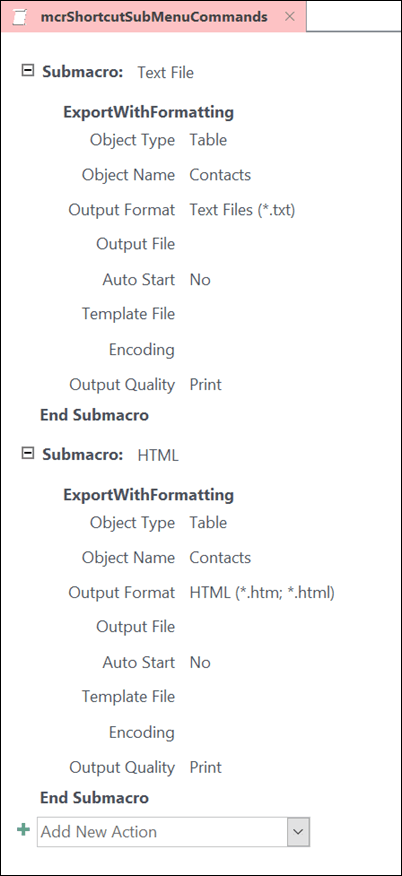
Volg vervolgens opnieuw stap 1 om de opdrachten voor het menuobject op een hoger niveau te definiëren. Voeg het submenu toe als een item in het macroobject op een hoger niveau met behulp van de macroactie Menu toevoegen . In de volgende afbeelding ziet u het macroobject voor een menu dat een submenu bevat. Met de derde submacro in dit voorbeeldmacro wordt het submenu Exporteren naar... (mcrShortcutSubMenuCommands) gemaakt.
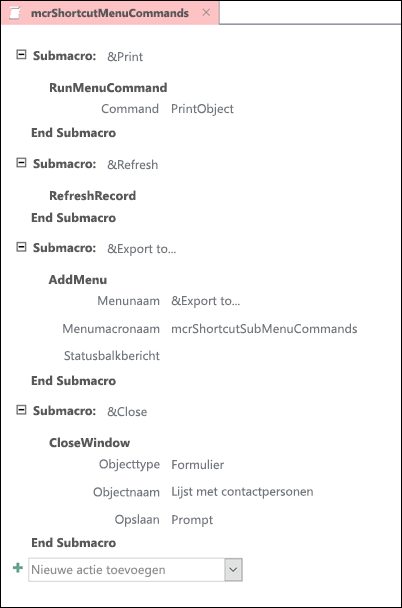
In de volgende afbeelding ziet u het voltooide snelmenu met een submenu:
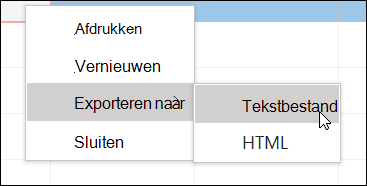
U kunt meerdere niveaus met submenu's maken met de macroacties Menu toevoegen in de macroobjecten voor elk menuniveau. Zorg ervoor dat u een waarde opgeeft voor het argument Menunaam voor elke actie Menu toevoegen , anders wordt het submenu weergegeven als een lege regel in het menu op een hoger niveau.
Voorwaarden voor macro-expressies met If/Then/Else-blokken worden alleen ondersteund in het menumacroobject op het hoogste niveau. Met andere woorden, u kunt een voorwaardeexpressie in een menumacroobject gebruiken om te bepalen of een bepaald menu of snelmenu wordt weergegeven, maar alleen voor de menu's op het hoogste niveau. U kunt voorwaardeexpressies niet gebruiken om opdrachten of submenu's in de menu's weer te geven of te verbergen. U kunt ook een voorwaardeexpressie gebruiken om een aangepast snelmenu of globaal snelmenu te verbergen of weer te geven.
De menumacro die u in stap 2 maakt, kan eventueel deel uitmaken van een macroobject. Als u bijvoorbeeld meerdere snelmenu's hebt voor verschillende objecten of besturingselementen, kunt u één macroobject maken dat alle benodigde menumacro's bevat. Zorg ervoor dat u een unieke naam hebt voor elke submacro. Gebruik in stap 3 de volgende notatie om te verwijzen naar de macro: MacroObjectName.SubmacroName. Bijvoorbeeld mcrAddShortcutMenus.AddMenu2.










